Супер кэш что это
Кэширование страниц, один из самых эффективных методов ускорения сайта, а также снижения нагрузки на сервер.
- Быстрая настройка WP Super Cache
- Подробная настройка плагина WP Super Cache
- Основные настройки
- Если был выбран пункт mod_rewrite
- Просроченные страницы & Очистка мусора
- Дополнительные настройки
- Допустимые имена & Запрещенные адреса
- Поисковые и другие боты
- Восстановить стандартные настройки
- Настройка CDN
- Состояние кэша
- Отличия WP-Cache vs WP-Super-Cache
- Общий кэш
- Плагины
- Обслуживание
- Удаление WP Super Cache
Принцип работы: Каждый раз, когда посетитель сайта заходит/переходит на страницу, на сервер посылается множество запросов. Осуществляется подгрузка и передача html, css и js файлов. Браузер их обрабатывает и выдает пользователю загруженную страницу. Процесс занимает некоторое время, сие действие он проделывает для каждого посетителя, а если их сотни, не каждый сервер выдержит подобной нагрузки.
Скорость загрузки сайта может увеличиться до 750%, зависит от многих факторов: ваш хостинг, тема оформления, количество плагинов, картинок и т.д. Обычно, можно достичь ускорения в 2-3 раза. Также, если Ваш ресурс уже в значительной степени оптимизирован, прирост может быть меньше и наоборот.
ВАЖНО ПОМНИТЬ: НЕ СТОИТ ОСТАНАВЛИВАТЬСЯ ТОЛЬКО НА КЭШИРОВАНИИ, НЕ ПРЕНЕБРЕГАЙТЕ ДОПОЛНИТЕЛЬНЫМИ МЕТОДАМИ ОБЛЕГЧЕНИЯ САЙТА, УМЕНЬШАЙТЕ КОЛИЧЕСТВО ПЛАГИНОВ, СЖИМАЙТЕ КАРТИНКИ, СНИЖАЙТЕ КОЛИЧЕСТВО ЗАПРОСОВ К ХОСТИНГУ. ХОРОШИМ НАЧАЛОМ, БУДЕТ ПРОВЕРИТЬ САЙТ В PAGE SPEED ISNIGHTS И СЛЕДОВАТЬ РЕКОМЕНДАЦИЯМ GOOGLE.
Для правильной работы плагина, необходимо, чтобы папка wp-content имела права доступа 755. Можно воспользоваться FTP клиентом, например FileZilla.
- Находим папку wp-content, обычно путь такой: www -> Ваш домен -> wp-content.
- Нажимаем на нее правой кнопкой мыши -> права доступа к файлу…
- В графу «числовое значение» вводим цифры 755.
Также, можно обратитесь в техподдержку хостинга и попросить установить права.
Быстрая настройка WP Super Cache

[/vc_column_text][/vc_column_inner][/vc_row_inner][vc_column_text]
Это не самый производительный вариант, но он экономит время. Все же, я рекомендую ознакомиться с детальной настройкой ниже.
Подробная настройка плагина WP Super Cache


Должны получить такой результат:

Чтобы разобраться, перейдите на главную страницу вашего сайта и в любом месте нажмите правую кнопку мыши -> Просмотреть код страницы (Ctrl + U) для Google Chrome. В других браузерах что-то похожее).
В самом конце кода должны быть комментарии от плагина:

Если их нет, пишите в комментариях, попробуем решить проблему.
Основные настройки

Включение кэширования, если отключить кэш создаваться не будет.
Использовать mod_rewrite для обслуживания кэша
Самый быстрый метод. Для его использования необходим сервер на Apache, а также должны быть установлены необходимые модули: mod_rewrite, mod_mime, mod_headers и mod_expires. Чаще они уже установлены по умолчанию. Напишите в вашу техподдержку с просьбой включить необходимые модули, если возникают ошибки.
К сожалению, не на всех виртуальных хостингах возможно включение данного метода кэширования, у каждого провайдера свои ограничения. Если используется выделенный сервер (vps) или облачный VPS, проблем не должно быть.
Использовать PHP для обслуживания кэша
Должен подойти для любого сайта, не такой быстрый как предыдущий, если с mod_rewrite не получилось, используйте его.
Упрощенное кэширование
Само название говорит за себя, более легкое, требует меньше ресурсов сервера, но и производительности меньше.

Сжимать файлы кэша чтобы ускорить работу
Работает только с mod_rewrite. Сжимает файлы кэша (один раз!) и кладет в отдельную папку на сервере, отдавая пользователю уже сжатый вариант.
Если вы используете GZIP сжатие или плагин который его реализует, все равно можно попробовать включить (у меня включено на сервере и в плагине). Однако, на меньшинстве сайтов, которые я пытал данным плагином, случался конфликт сжатий.
Ошибка 304. Данная ошибка возникает тогда, когда страница не была изменена со времени прошлого запроса.
Не работает с mod_rewrite. Каждый браузер имеет свой собственный кэш. При заходе на любую страницу, он сохраняет его в своей памяти. И в следующий раз, повторная загрузка страницы, происходит быстрее, т.к. информация загружается из памяти браузера. Если используете php кэширование, включайте.
Данный пункт, включает проверку: изменилась ли страница при последнем обращении к ней? Если нет, сервер отправляет браузеру ошибку 304 и загрузка происходит из кэша браузера.
Не кэшировать страницы для известных пользователей
Не кэширует страницы для посетителей которые осуществили вход на сайт или оставили комментарий. Полезный пункт, если для залогинившихся предоставляется динамическая (часто меняющаяся) информация.
Не кешировать страницы с параметрами GET (?x=y в конце URL)
Считать известных пользователей анонимными, чтобы и им отдавать супер-кешированые файлы.
Воспринимать всех известных пользователей, как анонимных. Кэшированные страницы будут отдаваться всем.
Авто перестройка кэша. Гости блога увидят устаревшие версии страниц кэша пока новые будут генерироваться
Включайте, но если имеется важная, часто меняющаяся информация, лучше не включать, т.к. вовремя ее увидеть кто то не сможет.
Реклама плагина, в футере. Можно выразить благодарность автору.
Поддержка мобильных устройств
Если имеется отдельная мобильная тема сайта или плагины реализующие мобильную версию, необходимо включить. Будет создаваться отдельный мобильный кэш.
Если используется адаптивная тема, которая подстраивается под размер экрана, включать не нужно.
Убрать поддержку UTF-8 из файла .htaccess
Если на страницах появились непонятные символы или нарушена пунктуация, включите.
Дополнительная сверка кэша (очень редко может нарушить работу кэширования)
Автор плагина, советует включать данный пункт, если Вы наблюдаете, исчезновение кэша, какой-либо страницы. Явление редкое, но если есть подобная проблема, включайте.
Обновлять страницу при добавлении нового комментария к ней
Удаление кэша страницы, на которой был оставлен комментарий, если стоит модерация коментов, обновление произойдет после одобрения.
Создать список страниц в кэше (выводится на этой странице)
Блокировка файлов. Вам скорее всего не понадобится данная опция, но она может решить проблему маломощных хостингов.
На сколько я понял, возможно совпадение имен временных файлов, которые создает плагин. Сие происшествие, приводит к нагрузке сервера. Шанс совпадения очень низок. Не включал.
Пункт для разработчиков. Инициализация плагина происходит раньше, чем полная инициализация API wordpress. Если включить, кэш будет отдаваться только после полной подгрузки wordpress. Отключить.
НЕ КЕШИРОВАТЬ СТРАНИЦУ секретный ключ
После знака = Ваш код, прописанный в настройках плагина.
Если был выбран пункт mod_rewrite


Просроченные страницы & Очистка мусора
Здесь нужно указать как часто очищать кэш страниц. Рекомендую ставить как можно более длительное время жизни кэша.

Чтобы было понятнее приведу пару примеров:
Сайт-магазин, каждый день меняются цены, ровно в 00.00. Можно задать время жизни кэша на 12-20 часов и очищение на каждый день в 00.01. Не включать авто перестройку кэша, дабы информация всегда была актуальной.
Сайт-визитка (имеющий несколько страниц), информация не меняется вообще. Можно задать время жизни кэша на 0(ноль) сек., а очищение не важно, т.к. кэш не будет устаревать. Таким образом, очищение не будет производиться.
Если задать слишком короткое время жизни копии кэша и небольшой интервал очистки, плагин будет все время обновлять кэш, что вызовет значительную нагрузку на сервер.
Дополнительные настройки
Допустимые имена & Запрещенные адреса
Здесь можно запретить кэширование, определенных видов страниц.

Также ниже Вы можете добавить в исключения отдельные страницы.

Для добавления не нужно использовать точный путь, достаточно указать фрагмент, например:
Т.е. все ссылки которые имеют данный фрагмент url.
Поисковые и другие боты

Если важно чтобы поисковые боты получали актуальную информацию об изменениях на сайте, лучше не удалять их из этого списка.
Лично я удалил, т.к. всегда при изменениях пересоздаю кэш. При сканировании сайта, боты могут вызывать значительную нагрузку. Если очистить список, боты будут получать кэшированные страницы и нагрузка снизится.
Восстановить стандартные настройки
Если Вы внимательно читали статью, данный пункт не должен понадобиться. 🙂
Настройка CDN
Если сайт посещается не только в той стране на котором расположен сервер(хостинг), подключение CDN будет полезной функцией. Данная услуга подключается отдельно, сервисов в интернете предостаточно, конечно же она платная.
Принцип работы: Допустим, сервер сайта расположен в России, из Австралии он будет загружаться в два-три раза дольше, за счет расстояния. CDN, создает копии файлов сайта и помещает их на сервер в Австралии (у разных провайдеров, разное количество точек CDN). Таким образом, посетители будут получать данные из ближайшего к ним сервера.
Состояние кэша
Отличия WP-Cache vs WP-Super-Cache
Плагин WP-Super-Cache, сделан на основе плагина WP-Cache. Кроме стандартного кэширования, супер кэш создает сохраненные копии страниц и отдает их посетителям. Таким образом, к серверу осуществляется меньше запросов, что приводит к более быстрой загрузке.
Общий кэш

Здесь можно создать кэш сразу, не дожидаясь посещения всех страниц сайта, а также автоматизировать процедуру при необходимости. Не устанавливайте слишком маленький интервал обновления, иначе это вызовет большую нагрузку на сервер. При использовании этого пункта создается намного больше файлов.
Плагины
WPSC имеет сторонние плагины, которые не относятся к ускорению сайта или кэшированию, можно пропустить данный раздел. Но все же пару строк напишу.
Если Вы планируете включить какой-либо плагин, вы должны учесть два фактора.
- Некоторые из них работают только в режиме метода кэширования PHP.
- После обновления WPSC плагины удаляются.
Обслуживание
Не рекомендую вносить изменения в данный раздел, если все работает хорошо.
Здесь можно включить режим отладки, указав свой IP в соответствующем поле. Будут сохраняться логи, которые можно найти: www/домен/wp-content/cache/.
Также можно включить сверку главной страницы, каждые 5 минут. В редких случаях, вместо главной страницы, может предлагаться скачать архив в котором находится сохраненная главная страница. Или вместо нее будет выдаваться другая страница.
В графу ключевой текст необходимо добавить, слово или словосочетание, которое содержится только на главной. Если WPSC не найдет текст, он уведомит отправкой письма на e-mail.
Удаление WP Super Cache
Если необходимо удалить плагин, делаем все по порядку:

Далее деактивируем плагин.

Обычно плагин сам удаляет кэш и записи в кодах при деактивации, все же можно убедиться.
Если остались записи, удаляем их:
Если остался код, удаляем:
Все, плагин удален, надеюсь у Вас все получится и этот пункт не понадобится.[/vc_column_text][/vc_column][/vc_row][vc_row][vc_column][vc_column_text]


Проект Super-Cash позиционирует себя как кассу взаимопомощи. Те, кто участвует в нем, получат заработок в форме денежных подарков от других членов. На главной странице говорится, что вложения составят небольшую сумму, тогда как месячный доход достигает 100 000 рублей.
Распределение денег между участниками – это единственная функция портала и способ заработка участников. Она выполняется за счет подключения рефералов. Человек, пригласивший хотя бы одного, обретает квалификацию и якобы получает доход. Сайт заверяет, что это не обман.
Есть ряд ресурсов, похожих на этот и специализирующихся на подобной деятельности. Обычно это обман и развод. Люди не получают заработка, что доказывают правдивые отзывы.
Данный сайт – это некая касса взаимопомощи. Стратегия Super-Cash подразумевает доход для каждого участника, но величина заработка зависит от количества подключенных рефералов.
У Супер-Кэша неудобный интерфейс. Разделы нельзя открыть в отдельном окне браузера. Плюс сайта в том, что части страницы открываются за несколько секунд. Главных разделов 5:
1. Главная (общее описание Super-Cash, характеристика преимуществ).
Средние Высокий Средний Риски: Средние Доход: Высокий Бюджет: Средний Средние Высокий Низкий Риски: Средние Доход: Высокий Бюджет: Низкий Низкие Средний Низкий Риски: Низкие Доход: Средний Бюджет: Низкий Низкие Низкий Низкий Риски: Низкие Доход: Низкий Бюджет: Низкий Низкие Средний Низкий Риски: Низкие Доход: Средний Бюджет: Низкий
2. Маркетинг (подробное описание работы с рефералами и получения прибыли).

Описание маркетинга проекта

Как система распределяет денежные подарки. Шаг 1







3. Вопросы (стандартный проработанный FAQ с более чем 30 пунктами).
4. Отклики (5 комментариев, которые выглядят неестественно. Все отзывы о Супер-Кэше расхваливают кассу взаимопомощи, но некоторые пользователи поставили ему 4 и 4,5 звезды. Похоже на обман).
5. Поддержка (раздел, где посетитель обращается за помощью к руководству Супер-Кэша).
Услуг Super-Cash не предоставляет. В нижней части главной страницы расположен призыв «зарабатывать». Нажав на эту кнопку, пользователь авторизуется на сайте, и после этого он якобы сразу начнет получать заработок без обмана.

Администраторы Супер-Кэша гарантируют отсутствие расходов. Похоже на обман, если вспомнить, что первоначальный взнос равняется 50 рублям.
Сайт – единственное место, где доступна эта касса взаимопомощи. Мобильного приложения для Супер Кэш не существует.
Обратная связь с руководством налажена слабо, что еще раз намекает на развод (администрация уверяет, что касса взаимопомощи прозрачна и не имеет секретов).
На Супер-Кэше указаны:
Никаких других контактов на Super-Cash не указано. Отсутствуют ссылки на группу во «Вконтакте» или аккаунт в «Инстаграме». Серьезные организации, не занимающиеся разводом клиентов и обманом, ведут более прозрачный бизнес. Рассматриваемая же ситуация похожа на развод.
Не надо скачивать специальный браузер для Super Cash. Пользователи ищут сайт по следующим запросам:
- Супер-Кэш;
- Super-Cash;
- super cash ru.
Причина такой удачной выдачи в поиске – грамотный маркетинг Супер Кэш.
Первое, что бросается в глаза при посещении Super-Cash – примитивный дизайн. Видно, что владельцы «кассы взаимопомощи» не вкладывали в оформление портала больших денег, что указывает на развод. Сайт предприятия, которое оперирует таким денежным оборотом, должен бы выглядеть солиднее.
Создается ощущение, что руководство стремилось дать как можно меньше информации о Супер-Кэше, чтобы совершить обман посетителей. Главная цель – убедить гостя в возможности невероятного заработка.
Платежи, осуществляемые участникам Super-Cash, зачисляются на электронные кошельки PAYEER. С этих электронных кошельков нельзя выводить средства автоматически. Подобная система применяется для проведения развода клиентов.
Судя по отзывам о Супер-Кэше, он не пользуется популярностью. Те, кто имел дело с кассой, единодушно заявляют – проект мошеннический. Заработка здесь быть не может – только расходы.
Так, bazimail80 обращает внимание на накрученную статистику на сайте, говоря, что таких показателей просто не может быть.

Omen даёт развёрнутый отзыв, где с точки зрения логики и исторических фактов подробно расписывает, почему «касса взаимопомощи» является обманом.

Отзывы о Super-Cash
Pasha обращает внимание на то, что нигде в интернете нет действительно реальных доказательств, что сайт приносит прибыль.

Это убедительно говорит о «перспективности» заработка на Супер-Кэш.
Вывод после изучения Супер-Кэш: не следует иметь дело с этим ресурсом. Он предлагает прибыль с минимальными вложениями, но получить здесь заработок не удалось никому. Эта система напоминает МММ и другие финансовые пирамиды 1990-х. Многие еще верят, что не всегда это бывает разводом.Причины того, почему касса может считаться мошеннической, таковы:
- примитивный, «технический» дизайн сайта;
- низкий уровень доверия;
- использование для перечисления денег электронного кошелька, подходящего для мошенничества;
- отзывы о Супер-Кэше в интернете.
В сети много хороших способов заработать, но касса Super-Cash не из их числа.
На нашем сайте есть большой раздел с проверенными курсами. Каждую схему наша компания проверяет на себе не меньше месяца, прежде, чем порекомендовать ее Вам.
Эффективность WP Super Cache
Просто приведу 2 примера, до и после установки и настройки плагина

До установки WP Super Cache

После установки WP Super Cache
Обзор плагина WP Super Cache
Принцип работы прост: плагин создаёт статичные html и php файлы – копии страниц WordPress и сохраняет их в кеш: /wp-content/cache/supercache/ . Потом, при заходе пользователя на какую-либо страницу сайта, WordPress, вместо того, чтобы создать страницу с нуля, отдаёт браузеру заранее сохранённую копию html-страницы из кеша или собирает её максимально быстро из готовых php-файлов. Думаю, вполне очевидно, что такой вариант выходит экономнее по затратам ресурсов сервера и быстрее в плане скорости загрузки страницы.
Конечно, кеш отдаётся не всегда. При настройках по умолчанию, кеш не отдаётся для:
- Залогиненных пользователей;
- Пользователей, которые только что оставили комментарий на сайте;
- Пользователей, которые просматривают защищённую паролем запись.
Но, так как доля этих пользователей незначительна, WP Super Cache является очень эффективным кеширующим инструментом.
Где скачать WP Super Cache
Как установить плагин WP Super Cache
Если у вас свой виртуальный или выделенный сервер, обязательно выставите верные права доступа на распакованные файлы, каталоги, и /wp-content/ , чтобы кеш смог записываться

Установка WP Super Cache
![]()
Сигналом об удачной установке будет надпись:
Настройка WP Super Cache

Включаем кеширование

И тут же чуть ниже проверяем
В принципе, всё, плагин работает и уже кеширует страницы :)
Но делает он в этом варианте не совсем эффективно. Приступим к тонкой настройке
Тонкая настройка кеширования
Статус кэширования

Метод доставки кеша

Тут есть 2 варианта на выбор:
Простой В данном случае, кеш будет обслуживать PHP. Вариант, когда сервер работает на NGINX + PHP-FPM, и нет возможности вносить изменения в конфигурацию NGINX. Также, может понадобиться, если на сайте используется отдельная тема для мобильных девайсов. В остальных случаях, выбирайте режим Эксперт . Эксперт Использовать mod_rewrite для обслуживания кешированных файлов. Выбираем этот пункт как наиболее быстрый и удобный для сервера.
Разное

Не кэшировать страницы для известных пользователей. (Рекомендовано) Включать однозначно. Если отключить, для известных пользователей (их 3 типа, указывались выше) будет генерироваться отдельный кеш, который ещё и всплыть наружу может, если теоретически. Ещё вы не будете видеть тулбар админа на страницах, что очень неудобно, когда нужно отредактировать страницу, сбросить кеш или ещё что-то в этом духе. Не кешировать страницы с параметрами GET (?x=y в конце URL)
Считать известных пользователей анонимными, чтобы и им отдавать супер-кешированные файлы.Если включен режим Эксперт, то есть в работе используется mod_rewrite , то этот пункт будет неактивным, ибо включен по умолчанию.
Если отметить, все пользователи, о которых Worpdress знает (авторизованные, прокомментировавшие), будут считаться анонимными и получать данные из кеша наравне со всеми. Я считаю, что лучше отключить, как правило, их не так уж их и много, а проблемы могут возникать. Но если аудитория сайта состоит, в основном, из авторизованных пользователей, и таковой функционал понадобится, то лучше воспользоваться W3 Total Cache или чем-то более подходящим. Авто перестройка кэша. Гости блога увидят устаревшие версии страниц кэша пока новые будут генерироваться
Расширенные

Когда все пункты пройдены, сохраняем их.
Модуль Mod Rewrite

Если вы выбрали способ кеширования mod_rewrite, то плагин потребует обновить .htaccess

Прокручиваем страницу вниз и обновляем
Просроченные страницы, Очистка мусора

Теперь нужно настроить правила очистки устаревшего кеша
Также, вы можеет поставить 0, и тогда старый кеш не будет очищаться. Это может быть полезным, скажем, если Вы стремитесь к тому, чтобы дата создания страницы соответствовала дате создания её закешированной копии. Однако, помните, что если Вы вносите изменения в дизайн сайта, либо устанавливаете новый плагин, который вносит в изменения в дизайн страницы, изменения не будут приняты, пока кеш не будет очищен. Я лично рекомендую не обнулять очистку кеша, а ставить время жизни кеша побольше.
Поисковые и другие боты
Чтобы запретить плагину кэшировать запросы от поисковых ботов и других сетевых роботов, введите их названия в поле ниже (по одному в строке). Если копия страницы уже существует в кэше Super Cache, то она все равно будет отправлена боту.
Стираем и оставляем поле пустым, сохраняем.
Остальные настройки
Несущественны, поэтому оставляете как есть.
Общий кеш
Этот раздел важен в свете того, что Google и другие поисковые системы теперь учитывают скорость загрузки страниц как один из факторов ранжирования сайта в поиске.
Обычно, WP Super Cache создаёт кеш только той страницы, которую кто-то посетил. И это, по сути, правильно. Но что, если этим кто-то является бот поисковика? Никакого положительного эффекта от кеширующего плагина он не увидит. И раздел настроек Общий кеш позволяет избежать этого недоразумения, предсоздавая закешированные копии всех страниц сайта ещё до их посещения кем-либо.
- В консоль пишем
- Конструкция ниже обходит сайт каждый час, поддерживая страничный кеш свежим:

Раздел хорошо описан на русском языке, поэтому распишу только основные настройки:
Теперь сохраняете данные или создаёте кеш прямо сейчас.
На этом необходимый минимум по настройке WP Super Cache завершён. Далее будет идти информация для продвинутых вебмастеров и системных администраторов, а также некоторая информация, касаемо часто возникающих вопросов.
WP Super Cache и WooCommerce
Если у вас магазин на основе WooCommerce, и вы хотите использовать WP Super Cache, то вам нужно исключить следующие страницы из процесса кеширования:
- Корзина (Cart)
- Мой аккаунт (My Account)
- Оформление заказа (Checkout)


Добавляем служебные страницы WooCommerce в список исключений
Как проверить работу WP Super Cache самостоятельно
Это отметка, сколько времени собиралась страница и в какие дату и время это произошло.
Если вы заглянете в исходный код страницы под админом, то увидите что-то навроде
Тут есть только отметка, сколько времени генерировалась страница, и замечание, что для авторизованных пользователей страница отдаётся не из кеша, а создаётся на лету.
Если этих меток нет, значит вы сделали что-то не так, и плагин не работает. Вернитесь к началу настройки и пройдитесь по основным пунктам, возможно, вы что-то упустили.
Далее, если всё в порядке, и вам интересно, сколько времени занимает отклик от сервера до вашего браузера, вы можете воспользоваться консолью разработчика.

После установки WP Super Cache
Настройка сервера для WP Super Cache
Итак, плагин у нас установлен и настроен правильно. Как проверить правильность работы рассказано выше, а теперь перейдём к настройке сервера. Это будет актуальным, если у вас собственный VDS/VPS или выделенный сервер.
htaccess (Apache) и WP Super Cache
Этот пункт касается тех, у кого сервер настроен в режиме работы LAMP (Linux, Apache, Mysql, PHP). Если во фронтенде или в роли основного вебсервера установлен NGINX, советую перейти к разделу ниже
Далее, пример конфигурационного файла .htaccess
Пример конфигурационного файла Apache. Вы можете вставить в него код из .htaccess
NGINX и WP Super Cache
Итак, у вас свой виртуальный или выделенный сервер, и вам хочется, чтобы WP Super Cache выжимал по максимуму. Но, из коробки этот плагин предлагает настройки только под php и htaccess . И здесь я опишу, как можно настроить конфигурационный файл NGINX под оптимальную работу с WP Super Cache. Это может пригодиться, скажем, если у вас сервер собран в виде LEMP (Linux, NGINX (EngineX), Mysql, PHP), и вместо Apache в бекенде php-fpm.
Хочу заметить, что в данной конфигурации кеш NGINX включать не нужно, так как NGINX будет брать статичные страницы из кеша WP Super Cache напрямую, минуя интерпретатор PHP. И, на мой взгляд, удобнее именно эта конфигурация, так как управлять кешем из админпанели WordPress удобнее, нежели чем из консоли кешем NGINX.
Если для сайта включен кеш NGINX, и отключить его нельзя, то плагин WP Super Cache лучше не использовать, так как увеличения производительности Вы не заметите, а двойное кеширование будет только мешать.
WooCommerce и другие подобные плагины, которые используют переменные GET в URL, требуют, чтобы при обработке PHP передавались параметры $args :
Однако, WP Super Cache может работать неправильно при использовании /index.php?$args .
В таком случае, могу посоветовать выбрать другой кеширующий плагин, например, W3 Total Cache.
В примере будет 3 варианта конфигурации, в зависимости от режима работы WordPress: обычный сайт, WordPress Multisite с сайтами в подкаталогах и WordPress Multisite с сайтами на поддоменах. По умолчанию, включен первый режим. Если у вас Miultisite, просто раскомментируйте нужные строчки.
Ниже пример конфигурационного файла NGINX + php-fpm с возможностью заменить бекенд на Apache с комментариями:
Учтите, что Apache тут висит на порту 8080
Как проверить правильность URI файлов кеша WP Super Cache
-
Раскомментировать строку с add_header , код будет примерно следующего содержания:

Как проверить заголовки в консоли F12 Googe Chrome
Устранение ошибок в работе WP Super Cache
Порой возникают небольшие проблемы, которые довольно просто решаются
Отсутствующие модули Apache

Потом перезагружаете Апач
WP Super Cache не создает общий кэш
Убедитесь, что вы нажимаете именно на кнопку Создать общий кеш сейчас. Через 10 секунд перезагрузите страницу, вы увидите процесс создания кеша. Заодно проверьте каталог /wp-content/cache/supercache/имя_домена/структура_сайта/
Если у вас свой сервер или vps/vds, и кеш не создаётся, проверьте, есть ли у WordPress права писать в каталог /wp-content/cache/ . Это можно сделать, скажем, с помощью Far Manager:
- Авторизуетесь на сервере по ssh
- Переходите в каталог с файлами сайта, например
- Перемещаете указатель на директорию cache и жмёте комбинацию Ctrl + A
- Вылезет окно

Права на запись /wp-content/cache/
Или, так как часто nginx работает под пользователем www-data
Как очистить кеш WP Super Cache
Периодически возникает необходимость подчистить кеш. Допустим, вы внесли изменения в рабочий код сайта и хотите, чтобы они немедленно вступили в силу.
Для этого есть 3 варианта
Не забудьте сбросить кеш браузера, например, Ctrl + F5 для конкретной страницы во фронтенде или Ctrl + Shift + Delete для Google Chrome
Как правильно удалить WP Super Cache
Учтите, что даже простая деактивация плагина удаляет его кеш и сбрасывает все настройки на начальные, поэтому после повторной активации вам придётся проводить настройку заново
Если хотите удалить его вручную:
W3 Total Cache или WP Super Cache
Меня часто спрашивают, какой плагин лучше выбрать, W3 Total Cache или WP Super Cache? Отвечу по пунктам:
В заключение

Плагин «Супер кэш» улучшает SEO и удобство использования вашего сайта за счет повышения его производительности.
Этот плагин относится к серии наших плагинов «SPEED» если вы хотите ускорить свой сайт, обратите внимание на другие плагины этой же серии: Lazy load
На данный момент не совместим с темой Megashop2
Как это происходит:
- При посещении страницы сайта плагин сохраняет копию страницы в HTML формате и при повторном посещении страницы сервер отдает пользователю сохраненную копию, а не генерирует страницу с помощью php и mysql, что снижает нагрузку на ЦП и ОЗУ.
- Далее минифицирует HTML и встроенный JS и CSS, сокращая вес страницы примерно на 20%.
- Потом архивирует файл в формат GZIP, что уменьшает вес страницы примерно в 10 раз.
- Шрифты, изображения, JS и CSS файлы кэшируется на стороне клиента в браузере с помощью Server Worker (на основе библиотеки Workbox от Google).
Почему Вам нужен этот плагин:
- С мая 2021г google учитывает скорость загрузки для ранжирования сайта в поисковой выдаче, а это значит улучшая скорость вы улучшаете SEO оптимизацию сайта.
- Сайты, которые быстро загружаются более удобны для ваших пользователей, а это влияет на конверсию сайта, количество просмотренных страниц и в целом на поведенческий фактор.
- Повышает производительность веб-сервера позволяет выдерживать периоды высокой посещаемости.
- Улучшает показатели Core Web Vitals.
Для каких сайтов «Супер кэш» будет наиболее эффективен:
Возможности плагина:
- Настройка удаления кэша по расписанию (требуется CRON).
- Удаление кэша вручную.
- Создание статических HTML страниц.
- Минификация HTML и встроенного JS и CSS.
- Архивирование GZIP.
- Исключение определенных страниц из кэширования.
- Использования клиентского кэширования Server Worker (только для современных браузеров).
- 4 стратегии кэширования для разных типов устройств (для десктоп, для мобильных, отдельный кэш для мобильных и десктоп устройств, общий кэш).
- Работает со множеством доменов.
Правила кэширования:
Установка и активация кэширования:
В настройках плагина нажать "Включить кеширование" и "Сконфигурировать правила сервера".
Для веб-сервера Apache и Apache+Nginx: после сохранение настроек сконфигурированные правила отобразятся в настройках плагина их необходимо самостоятельно установить в самый вверх файла .htaccess, который находится в корне вашего сайта (модуль Mod_rewrite и поддержка .htaccess должны быть включены на сервере). Инструкция и видеоинструкция находятся в настройках плагина.
Для веб-сервера Nginx: после сохранение настроек сконфигурированные правила отобразятся в настройках плагина их необходимо самостоятельно установить в конфигурационный файл сервера. Инструкция и видеоинструкция находятся в настройках плагина. (требуется доступ к конфигурационному файлу сервера и возможность перезапустить сервер после внесения изменений.)
На других веб-серверах работа плагина не гарантируется!
Как проверить работу:
Необходимо зайти на любую из страниц приложения “Магазин”, как неавторизованный пользователь (лучше всего использовать другой браузер). Счетчик страниц в настройках плагина должен увеличиться. Значит плагин работает.
Чтобы точно замерить эффективность плагина необходимо измерять скорость загрузки страницы вручную, через консоль браузера, а не с помощью сайтов для измерения скорости, потому что они дают изменчивые и неточные результаты, при каждом запросе.
Чтобы вручную замерить скорость загрузки страницы. Зайдите на кэшированную страницу, как неавторизованный пользователь. Откройте консоль браузера, перейдите во вкладку «Сеть», выберите тип «Документ»/«HTML», в консоли отобразится название страницы на которой вы находитесь с данными загрузки (тип, размер, скорость и т.д). Потом очистите кэш и отключите кэширование, проделайте все заново и сравните результаты.
После включения и настройки плагина зайдите на сайт из другого браузера и проверьте корректность работы сайта (с мобильных и десктоп устройств). Если что-то не так пишите в техподдержку.

Привет, друзья! Сегодня у меня тема - правильная настройка WP Super Cache. Кэширование страниц в WordPress позволяет ускорить работу вашего сайта и значительно снизить нагрузку на ваш хостинг. Два самых популярных плагина для кэширования данных это - WP Super Cache и W3 Total Cache. WP super cache - очень быстрый плагин кэширования для WordPress.
WP Super Cache - один из самых популярных плагинов для кэширования блогов/сайтов на WordPress. И если вы его не правильно настроите, то он вам мало чем поможет!

Настройка WP super cache плагина легче чем например, W3 Total Cache и поэтому он самый востребованный у пользователей Вордпресс (установок более 26 072 370 раз). Да, к тому же, он полностью бесплатный. Поэтому речь сегодня пойдёт именно о WP Super Cache.
Модуль активно поддерживается разработчиками Automattic, так что смело устанавливайте его. Один раз настроите его и можете забыть о нём. И так, поехали.
WP Super Cache подойдёт как для начинающих, так и для более опытных пользователей WordPress.
Плагин WP Super Cache
Кэширующий плагин генерирует статические страницы и улучшает скорость страниц сайта. Кэшированные страницы хранятся в памяти, и когда пользователь делает запрос, страницы доставляются из кэша. При этом выполнение php и запросы к базе данных пропускаются.
Для лучшей производительности вашего сайта, пожалуйста, ознакомьтесь с руководством по его правильной/рекомендуемой настройке.
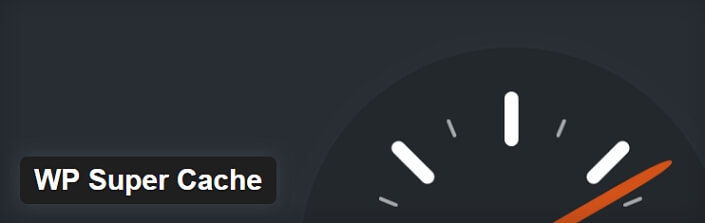
Установите плагин стандартным способом из админ-панели. Плагины - Добавить новый, в поле поиска введите его название - WP Super Cache. Нажмите Установить:
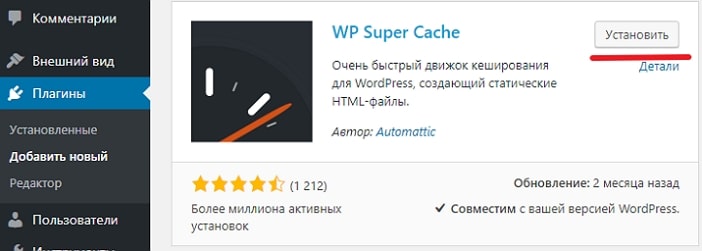
После установки и активации плагина в разделе Настройки появится новый пункт WP Super Cache.
WP Super Cache настройки плагина
Плагин на русском языке и поэтому разобраться с ним не составить особого труда. На данной странице настроек во вкладке "Простые" включите кеширование - Кеширование включено (рекомендуется):
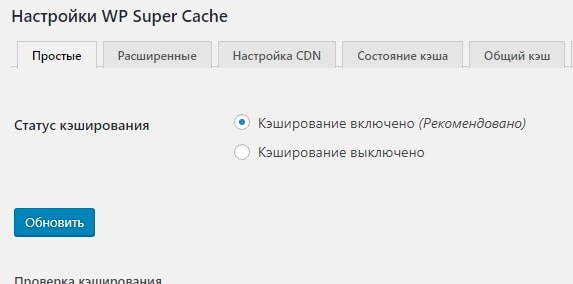
Не забудьте нажать кнопку обновить. Следующая вкладка "Расширенные":
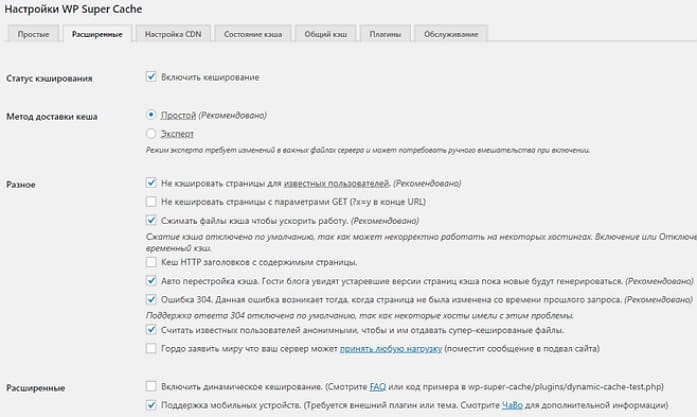
Отметьте как на скриншоте, а именно:
- Включить кеширование;
- Простой (Рекомендовано);
- Не кэшировать страницы для известных пользователей. (Рекомендовано);
- Сжимать файлы кэша чтобы ускорить работу. (Рекомендовано);
- Авто перестройка кэша. Гости блога увидят устаревшие версии страниц кэша пока новые будут генерироваться. (Рекомендовано);
- Ошибка 304. Данная ошибка возникает тогда, когда страница не была изменена со времени прошлого запроса. (Рекомендовано);
- Считать известных пользователей анонимными, чтобы и им отдавать супер-кешированые файлы.
- Поддержка мобильных устройств.
Затем поставьте галочки:
- Очистить все файлы кеша при публикации или обновлении страницы или записи;
- Дополнительная сверка кэша (очень редко может нарушить работу кэширования). (Рекомендовано);
- Обновлять страницу при добавлении нового комментария к ней;
- Создать список страниц в кэше (выводится на этой странице).
Далее, Просроченные страницы & Очистка мусора . Сборка мусора - это очистка устаревших файлов кэша. Там нет правильных или неправильных настроек для сборки мусора. Это зависит от вашего собственного сайта. Если ваш сайт получает регулярные обновления или комментарии, установите тайм-аут на 1800 секунд и таймер на 600 секунд.
Если ваш сайт статический и редко обновляется то:
- Тайм-аут кэша: 0 секунд;
- Часы: 00:00 ЧЧ: ММ;
- Интервал: один раз в день.
Не существует идеальных настроек очистки мусора, но ниже вы найдёте несколько распространённых сценариев. Очистка мусора отделена от других событий, которые также приводят к очистке мусора (например: добавление нового комментария или публикация записи):
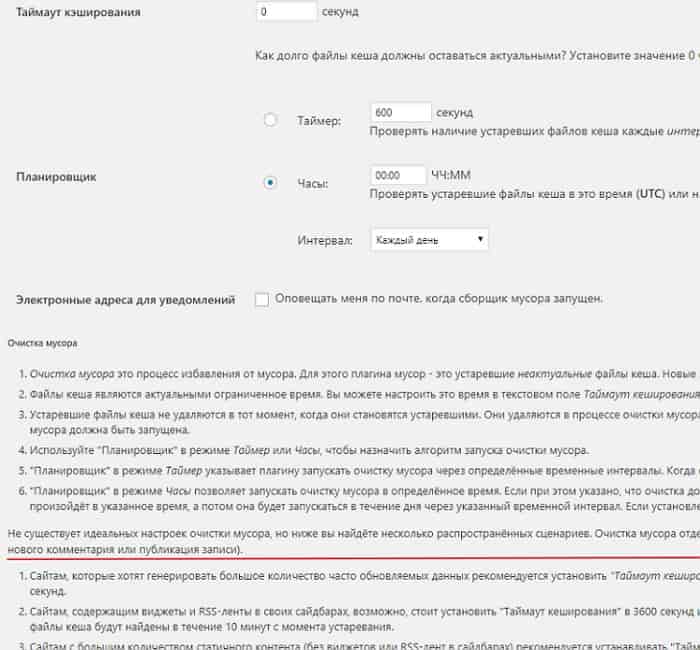
Сохраните настройки. Затем отметьте пункты - Не кэшировать страницы следующих типов:

Сохраните настройки. Затем, перейдите во вкладку Общий кэш. Настройки CDN (Сеть доставки контента) пропустим, так как, это продвинутый метод, требующий базового понимания работы вашего веб-сервера или CDN.
Для повышения эффективности предварительной загрузки может быть полезно отключить сборку мусора, чтобы старые файлы кэша не удалялись. Выставите - Обновлять общий кэш каждые 0 минут; Кэшировать все записи; Режим предзагрузки (сбор мусора отключен. Рекомендуется):
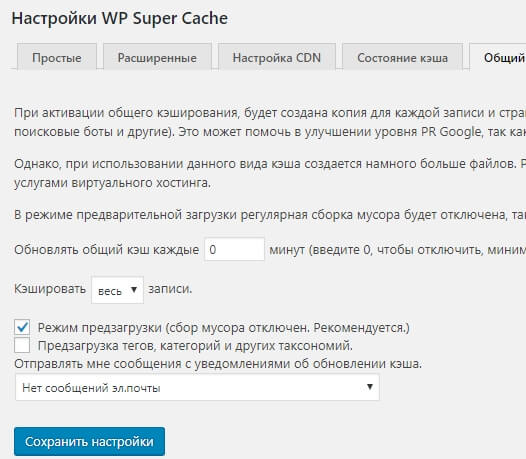
Сохраните настройки. Всё готово.
Теперь 99% ваших посетителей будут обслуживаться статическими HTML-файлами. Один кэшированный файл может обслуживаться тысячи раз. Другим посетителям будут предоставлены пользовательские кэшированные файлы с учетом их посещения. Если они вошли в систему или оставили комментарии, эти данные будут отображаться и кэшироваться для них.
В заключение
Кэширование играет важную роль при повышении производительности и скорости сайтов, а так же их оптимизацию под высокие нагрузки. В большинстве случаев для сайтов с низкой посещаемостью это не столь важно, хотя всегда приятно когда сайт открывается намного быстрее.
Читайте также:




